- Autor Jason Gerald [email protected].
- Public 2023-12-16 11:32.
- Ostatnio zmodyfikowany 2025-01-23 12:43.
1. Otwórz aplikację Twitter.
2. Stuknij Wiadomości.
3. Stuknij ikonę nowej wiadomości w prawym górnym rogu ekranu.
4. Wybierz odbiorcę wiadomości, wpisując imię osoby, a następnie stuknij jej nazwę użytkownika.
5. Stuknij Dalej.
6. Wpisz swoją wiadomość.
7. Dotknij wyślij.
Krok
Metoda 1 z 2: Wysyłanie prywatnej wiadomości (telefon komórkowy)
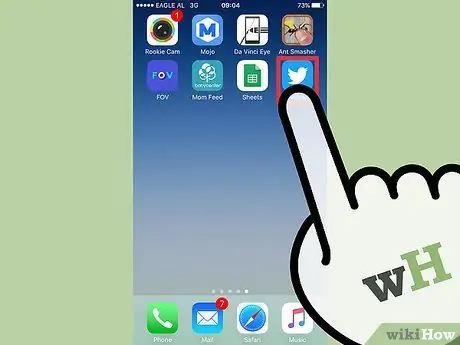
Krok 1. Stuknij aplikację Twitter
Zaloguj się na swoje konto po wyświetleniu monitu, jeśli jeszcze tego nie zrobiłeś, lub możesz dowiedzieć się, jak utworzyć konto na Twitterze tutaj.
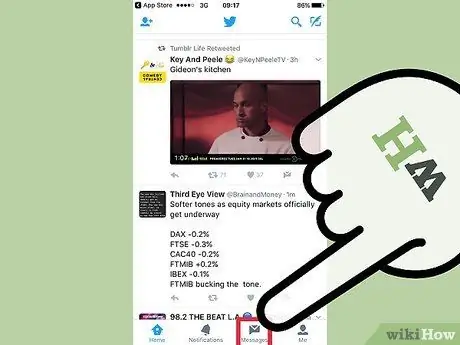
Krok 2. Stuknij ikonę koperty
Znajduje się w prawym górnym rogu ekranu.
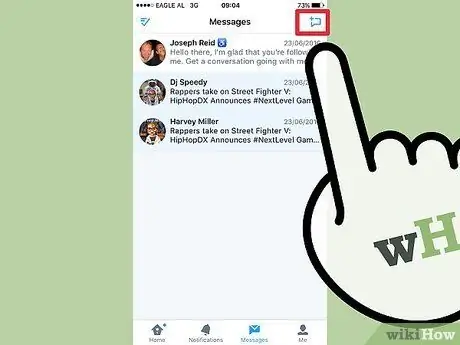
Krok 3. Stuknij ikonę nowej wiadomości
Ikonę reprezentuje bańka z symbolem plusa w prawym dolnym rogu ekranu.
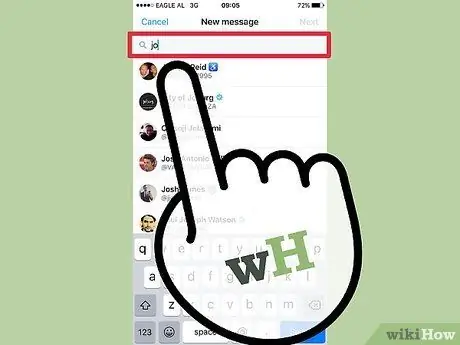
Krok 4. Wpisz nazwę użytkownika
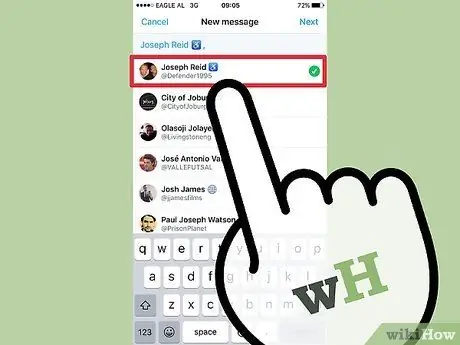
Krok 5. Stuknij w nazwę użytkownika
Imię osoby pojawi się w polu tekstowym.
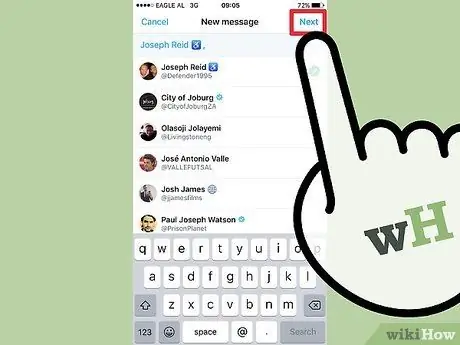
Krok 6. Wybierz „Dalej”

Krok 7. Wpisz wiadomość w polu tekstowym
Możesz także dodać obrazy, GIF-y lub emotikony do wiadomości, dotykając dostarczonej ikony.
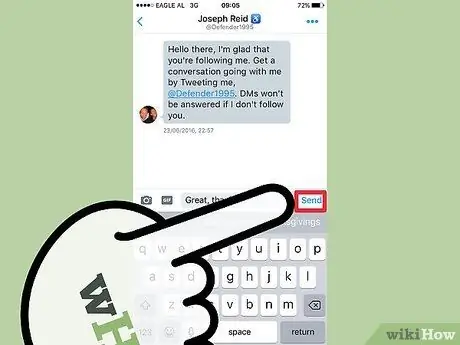
Krok 8. Wybierz „Wyślij”
Przycisk „prześlij” znajduje się po prawej stronie pola tekstowego i nie pojawi się, dopóki w polu tekstowym nie zostanie wprowadzony tekst, obraz, emoji lub GIF.
W zależności od ustawień powiadomień użytkownika odbiorcy wiadomości mogą otrzymać powiadomienie o otrzymaniu nowej wiadomości lub nie
Metoda 2 z 2: Wysyłanie prywatnych wiadomości za pomocą przeglądarki
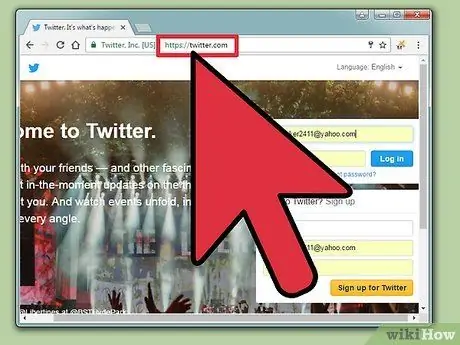
Krok 1. Odwiedź www.twitter.com
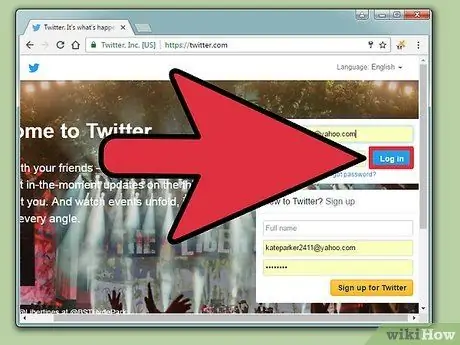
Krok 2. Zaloguj się za pomocą swojego konta na Twitterze
Jeśli jesteś już zalogowany, zostaniesz natychmiast przeniesiony na swoją główną stronę na Twitterze. Jeśli potrzebujesz utworzyć konto na Twitterze, możesz dowiedzieć się, jak je utworzyć tutaj.
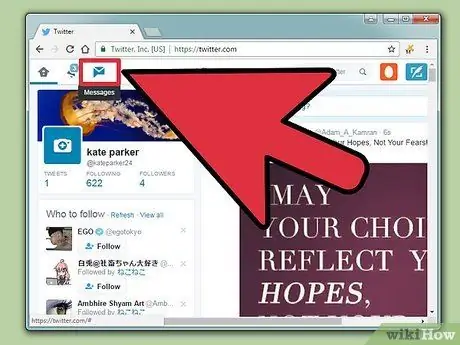
Krok 3. Kliknij „Wiadomość”
Znajduje się w lewym górnym rogu ekranu, między opcją „Powiadomienia” a ikoną Twittera.
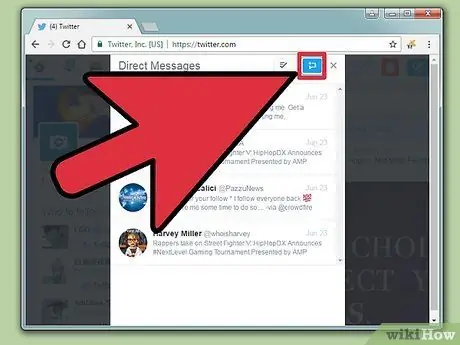
Krok 4. Kliknij „Nowe wiadomości”
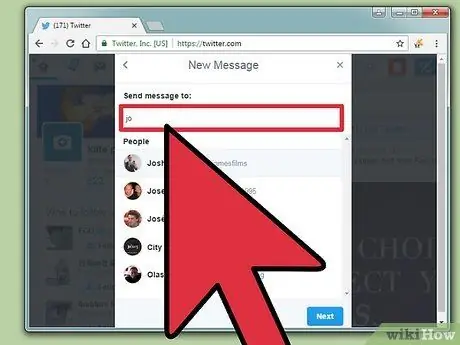
Krok 5. Wpisz nazwę użytkownika
W zależności od ustawień konta każdego użytkownika możesz wysyłać wiadomości tylko do osób, które już Cię obserwują.
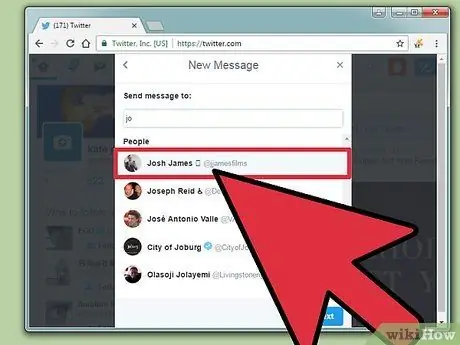
Krok 6. Naciśnij Enter
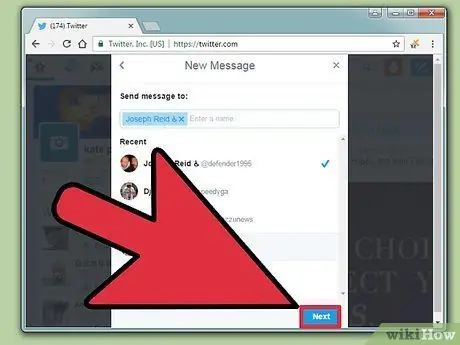
Krok 7. Kliknij „Dalej”
Znajduje się w prawym dolnym rogu okna. Kliknięcie przycisku „Dalej” przeniesie Cię do okna wiadomości.
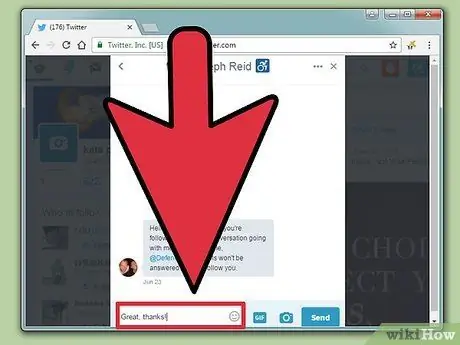
Krok 8. Wpisz swoją wiadomość
Pole tekstowe znajduje się na dole okna.
Możesz także dodawać emotikony, GIF-y lub zdjęcia, klikając dostępne ikony obok paska tekstowego
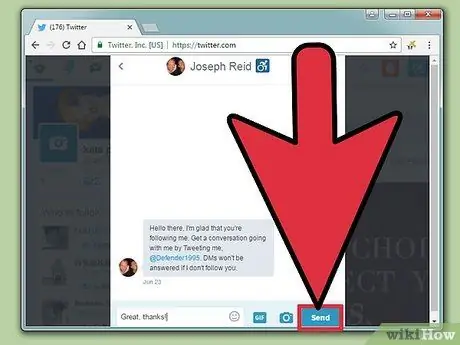
Krok 9. Kliknij Wyślij
Przycisk Wyślij znajduje się w prawym dolnym rogu okna i będzie można go kliknąć, gdy wpiszesz wiadomość lub dodasz emotikon, GIF-a lub zdjęcie.
W zależności od ustawień powiadomień odbiorcy mogą oni otrzymać powiadomienie o otrzymaniu wiadomości lub nie
Porady
- Gdy wyślesz komuś prywatną wiadomość i jeśli osoba ta odpowie, możesz kliknąć okno dialogowe poniżej tej odpowiedzi, aby kontynuować rozmowę prywatnie.
- Możesz również wysłać prywatną wiadomość za pośrednictwem strony swojego profilu, klikając ikonę koperty.
Ostrzeżenie
- Wysyłanie wiadomości do osób, których nie obserwujesz, może zostać uznane za spam, a ta osoba może przestać Cię obserwować, a nawet zablokować.
- Nie możesz pobierać prywatnych wiadomości, które zostały wysłane.






